步骤1:点菜单插入--引用--题注,如图一所示
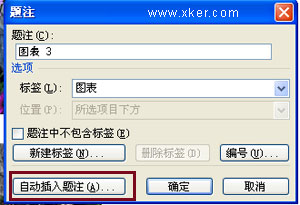
图片1
步骤2:点自动插入题注按钮,如图二所示。
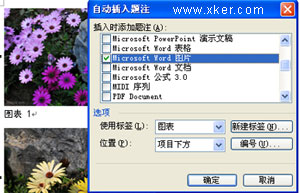
图片2
插入时添加题注:勾选所需的选项;使用标签栏:可以选择现有的标签,也可以点“新建标签”按钮,新建自己适用的标签,如图片等。位置:选中编号显示位置,“编号”按钮还可以进一步设置编号方式。
现在可以随意插入图片或表格了,word将自动为其编号。如果增加或者删除了图表,word会自动更新编号,如果没有自动更新,可以全选文档,右键选择更新域命令。注意:删除图像或表格的时候,应删除相应的标注。
不需要自动插入题注功能时,只需要再次打开自动添加题注对话框,在插入时添加题注一栏取消对应的复选框即可


